今回はInstagram(インスタグラム)の配信機能「インスタライブ」の配信開始通知がこない時に、通知をオンにする方法について解説します。インスタライブの通知がこない時は、配信者のプロフィール画面での通知設定、自身のアカウントのお知らせ設定、端末の通知設定の3つを確認する必要があります。
目次
配信者のお知らせ設定を確認する
インスタライブの通知を受け取りたいユーザーの画面を開き、画面右上のメニューボタン→お知らせを管理をタップし、ライブ動画のすべてのお知らせをオンにするをオン(青色)にしてください。
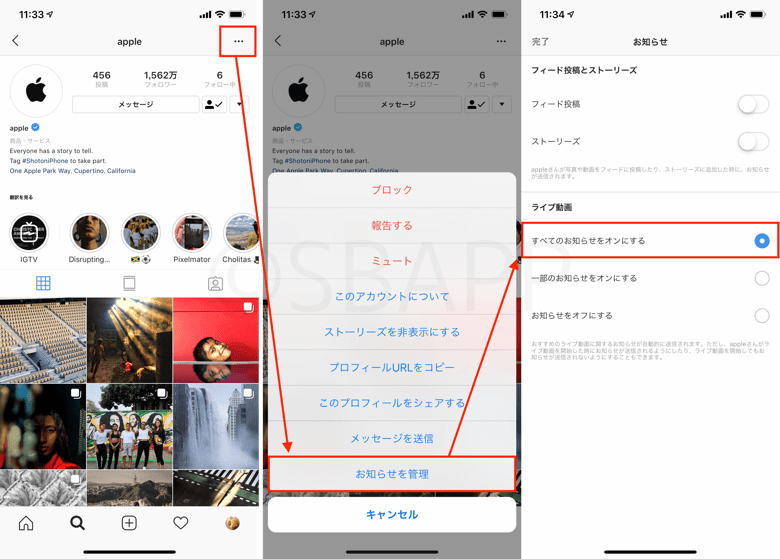
もしインスタライブの通知が不要になった際は、同じ手順でお知らせをオフにするをオン(青色)に変更すると通知が届かなくなります。
自身のアカウントのお知らせ設定を確認する
インスタライブの配信者のプロフィール画面でお知らせをオンにしても、肝心のアカウント設定がお知らせを受け取らない設定になっている場合も考えられるので。次の手順でお知らせの設定内容を確認してください。
インスタグラムで自身のプロフィール画面を開き、右上のメニューから設定をタップ。

お知らせ→ライブとIGTVの順にタップし、ライブ動画のオンをタップしてください。

端末のお知らせ(通知)の設定を確認する
インスタグラム上ではお知らせがオンになっていても、端末(iPhoneやAndroid)側で通知を受け取らない設定にしている場合、インスタライブを含むインスタグラムからの一切の通知が届かなくなります。
iPhoneの場合は設定→Instagram→通知→通知を許可をオンにして、通知セクションの「ロック画面」「通知センター」「バナー」を全て選択してください。
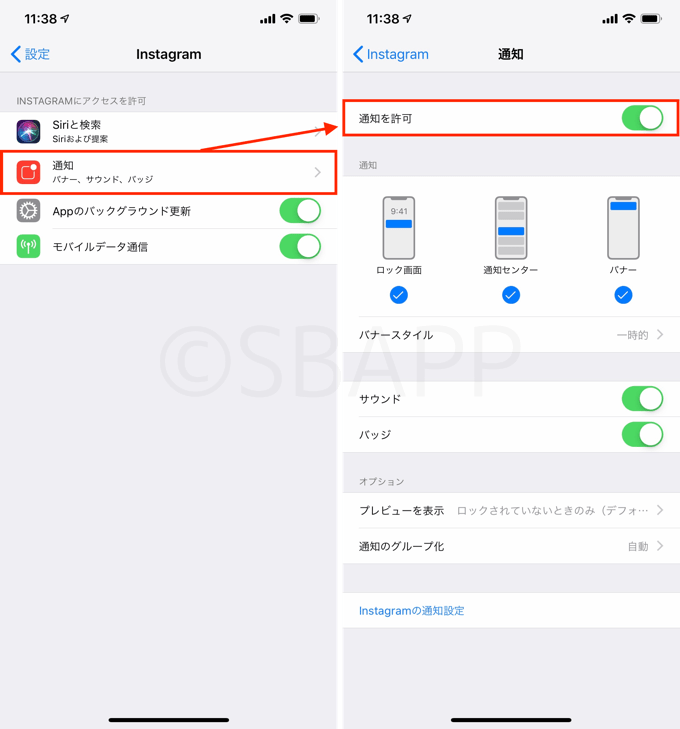
iPhoneにインスタの通知設定が表示されない
原因は不明ですが、環境によってはインスタグラムの設定に通知項目が表示されない場合があります。もし通知設定が表示されない場合、以下の手順でインスタグラムを再インストールすると通知設定が表示され変更できるようになります。
インスタグラムアプリを長押しして☓ボタン→削除の順にタップしてアンインストールし、App Storeからインスタグラムを再ダウンロード。
関連記事【iPhone】通知設定に一部アプリが表示されない場合の対処方法
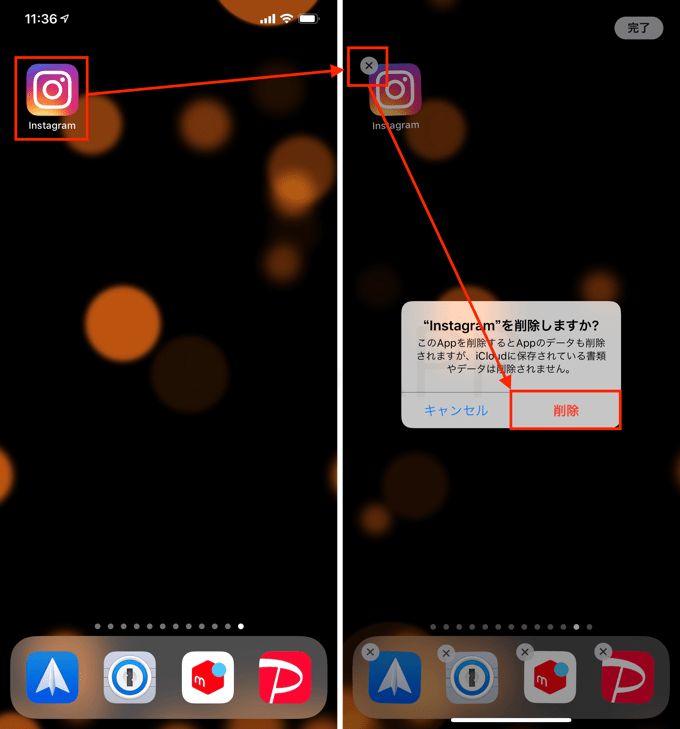
 Instagram
Instagram
カテゴリ: 写真/ビデオ
無料
※最新価格はAppStoreを確認して下さい。
App Storeからダウンロード
再インストールしたインスタグラムを起動してログインすると「お知らせをオンにしてください」と表示されるのでOKをタップ。
その後「通知を送信します。よろしいですか?」と表示されるので、許可をタップするとインスタグラムの通知が届くようになります。
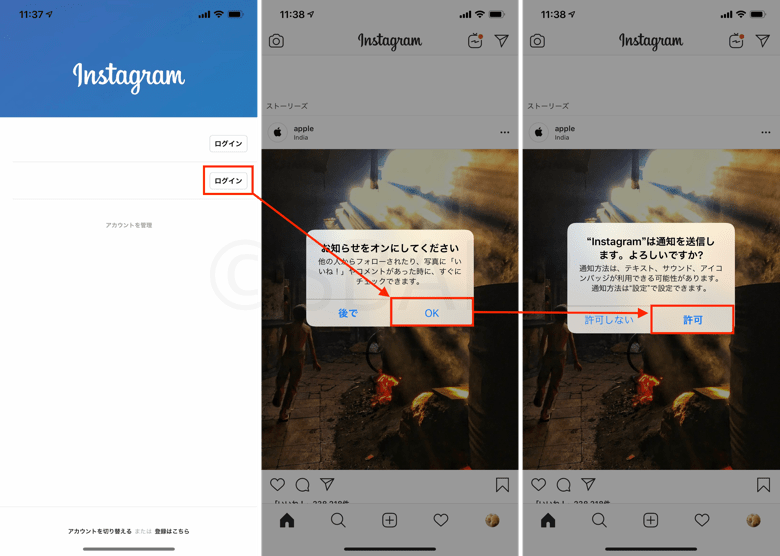


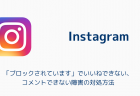
コメントを投稿する(承認後に反映)